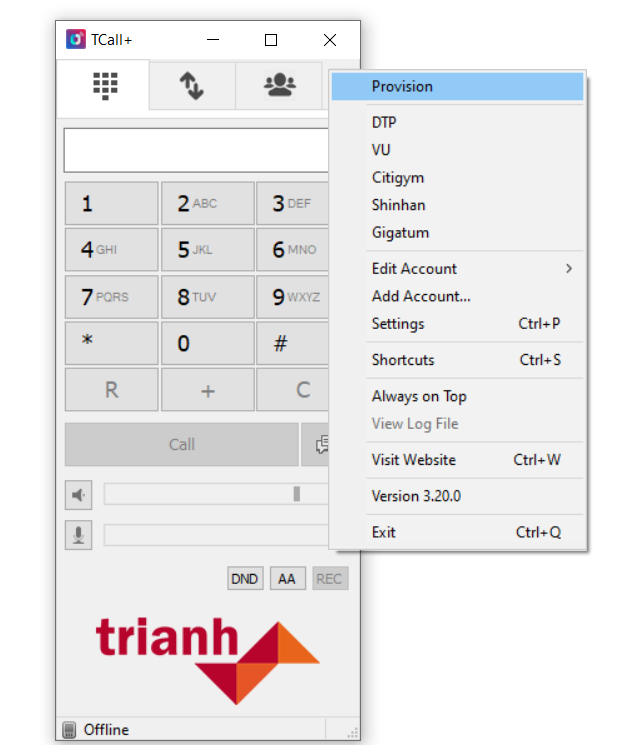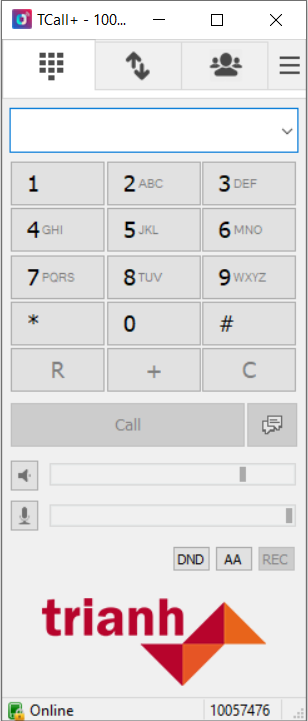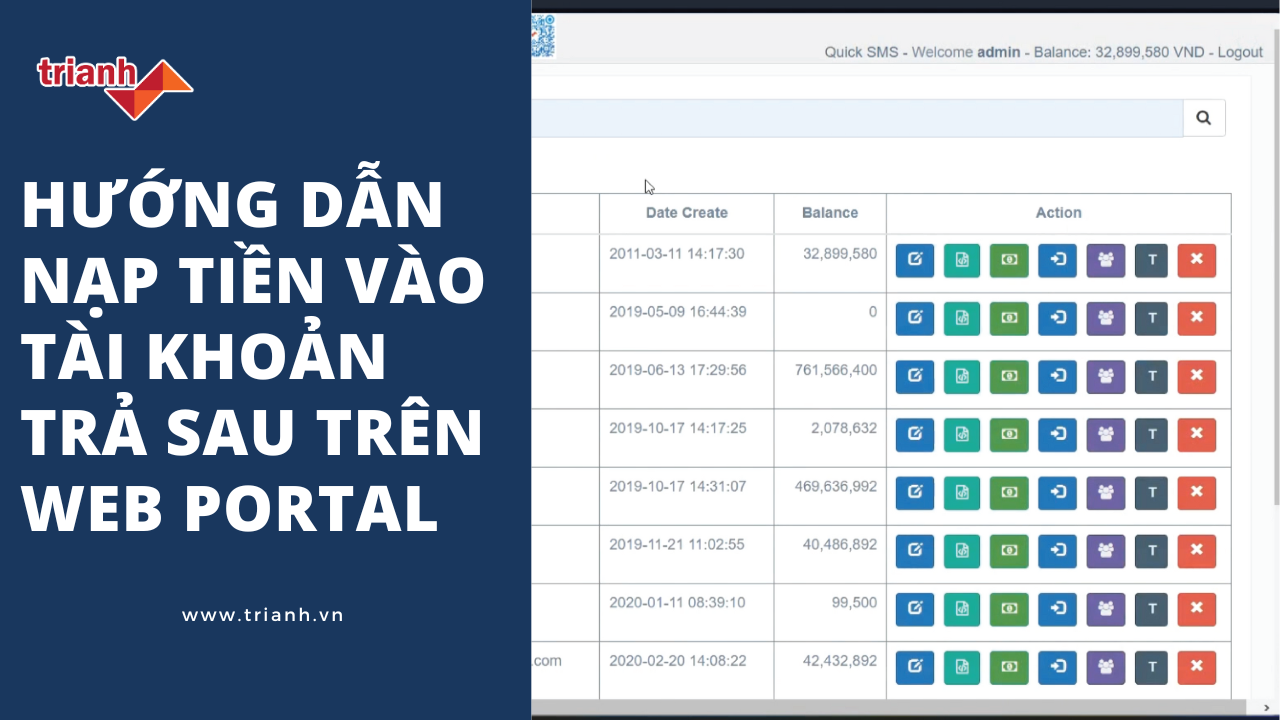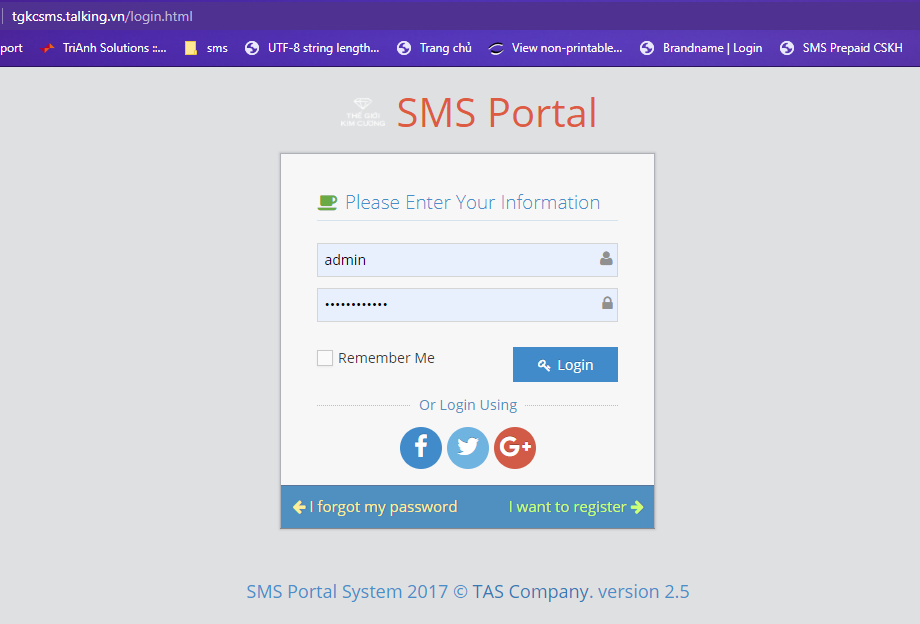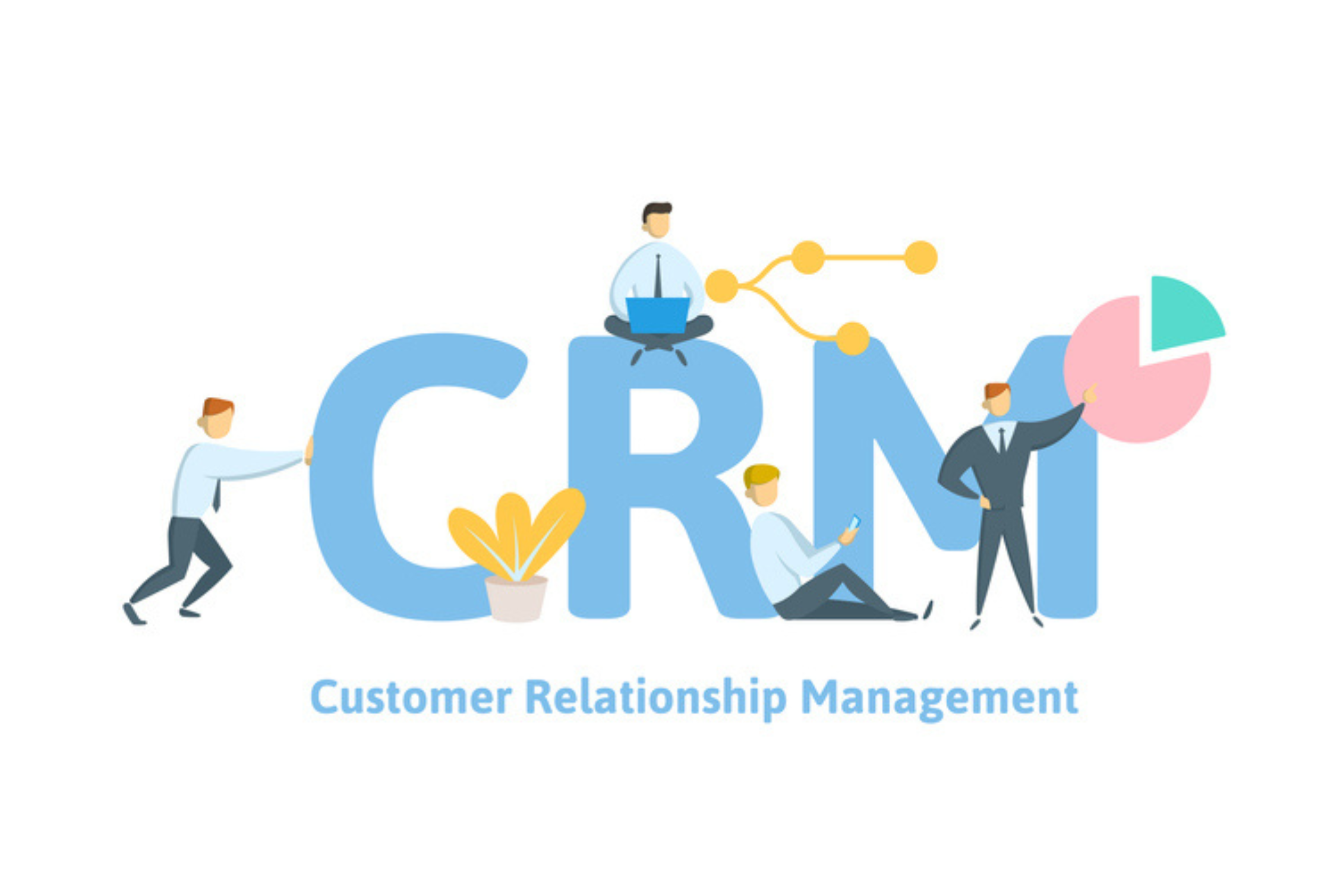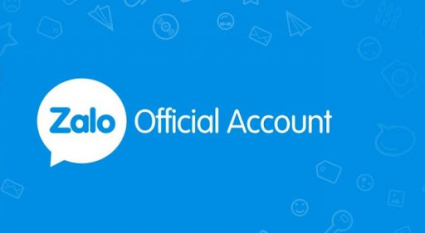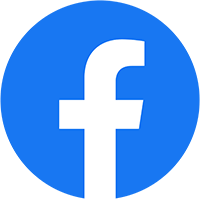BƯỚC 1: Download bản cài đặt Tcall+ 3.20.0.exe
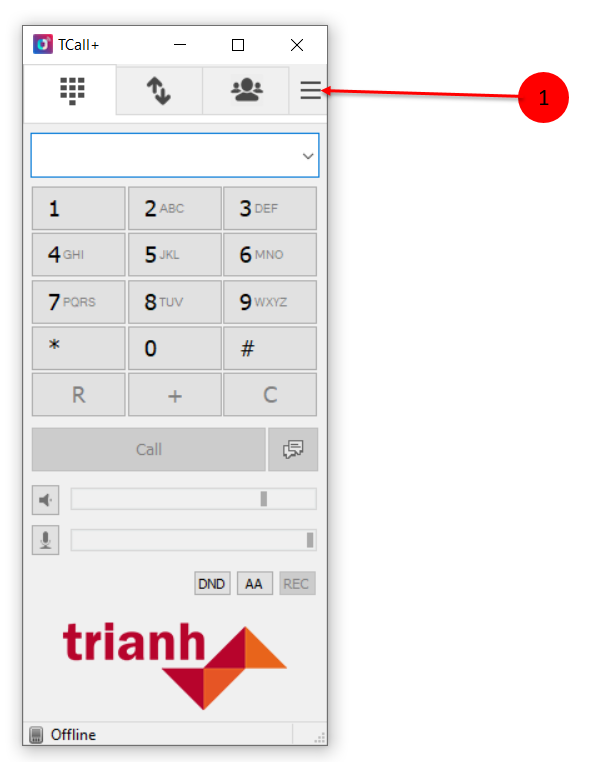
BƯỚC 3 : Click chuột vào mục Provision
BƯỚC 4 : Nhập mã Provision Code vào mục Provision, sau đó click nút Request
Lưu ý:
a. Vai trò User : Muốn có mã Provision code phải liên hệ người quản trị để cấp mã code cho người dùng
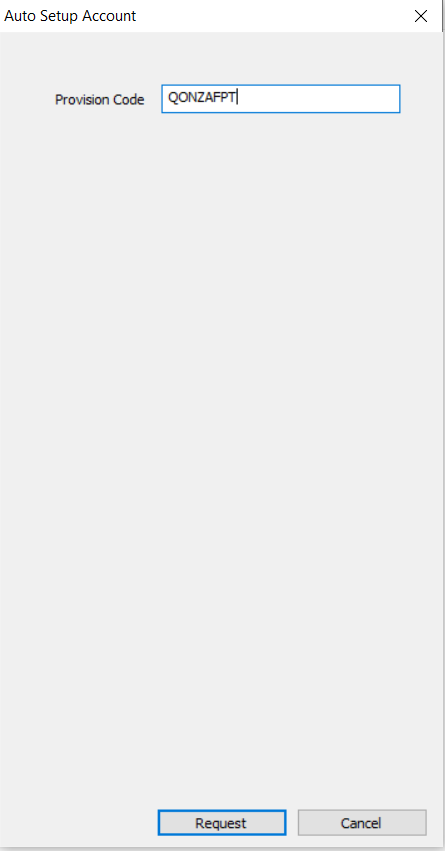
b. Vai trò Manager : Manager vào web https://v1.talking.vn/
_ Chọn thành viên -> Search tên extension cần cấp mã Provision code
_ Xem mã Auto Provision code hoặc Click  để cấp lại mã Provision code
để cấp lại mã Provision code
_ Người quản trị lấy mã Provision code gửi cho vai trò người dùng
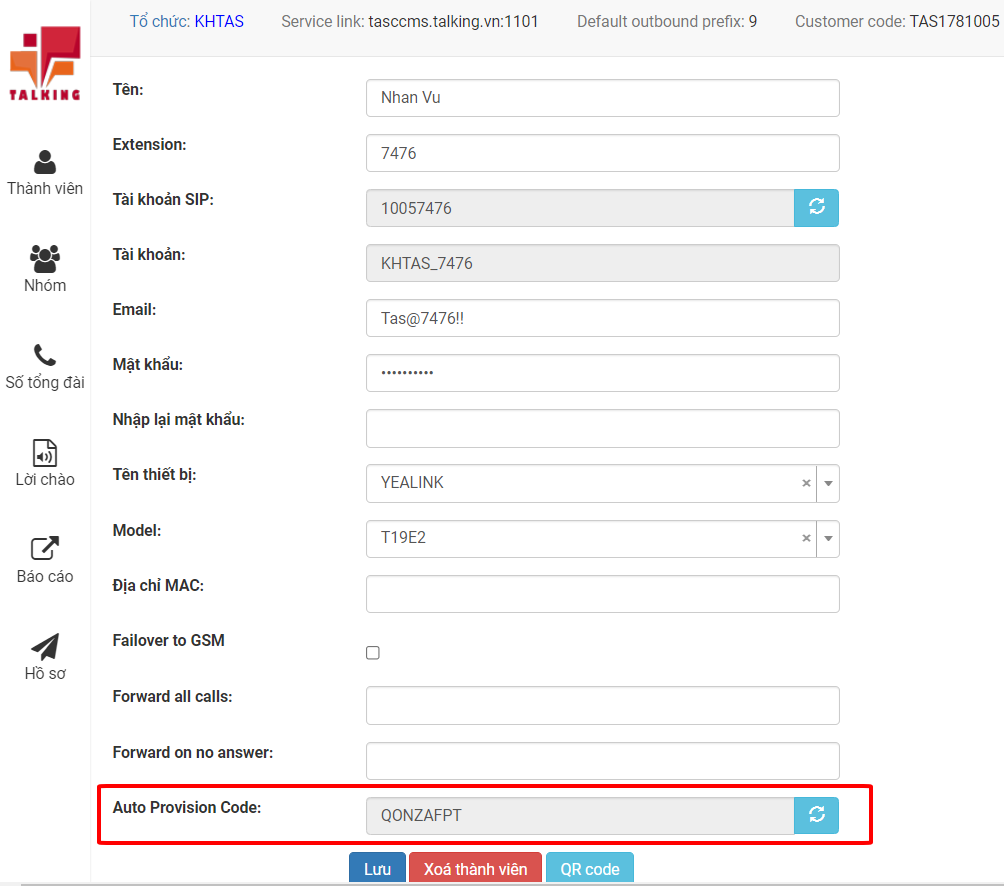
BƯỚC 5 : Trạng thái tài khoản extension sau khi ứng dụng tự động cài đặt xong
- Account Name : tên tài khoản
- SIP Server : IP server hoặc dùng tên miền domain
- Username : Thông tin extension
- Domain : Tên miền domain hoặc IP server
- Password : Pass worrd extension
- Display name : Tên người dùng
- Tranport : TLS nếu dùng Domain, UDP nếu dùng IP Server
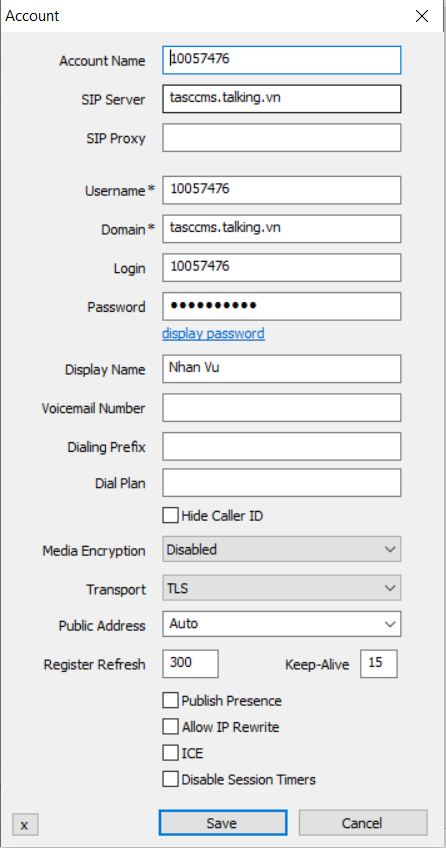
BƯỚC 2 : Trạng thái tài khoản extension sau khi ứng dụng tự động cài đặt thủ công xong
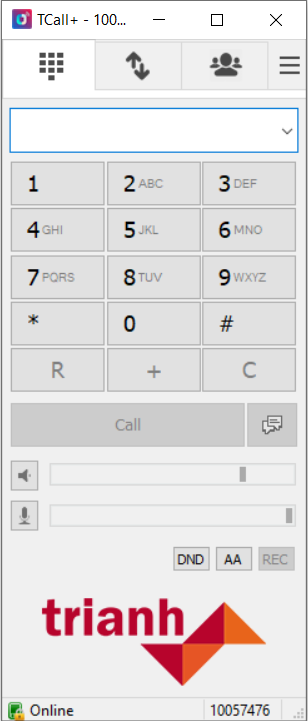
BƯỚC 1 : Click chuột vào mục Edit Account
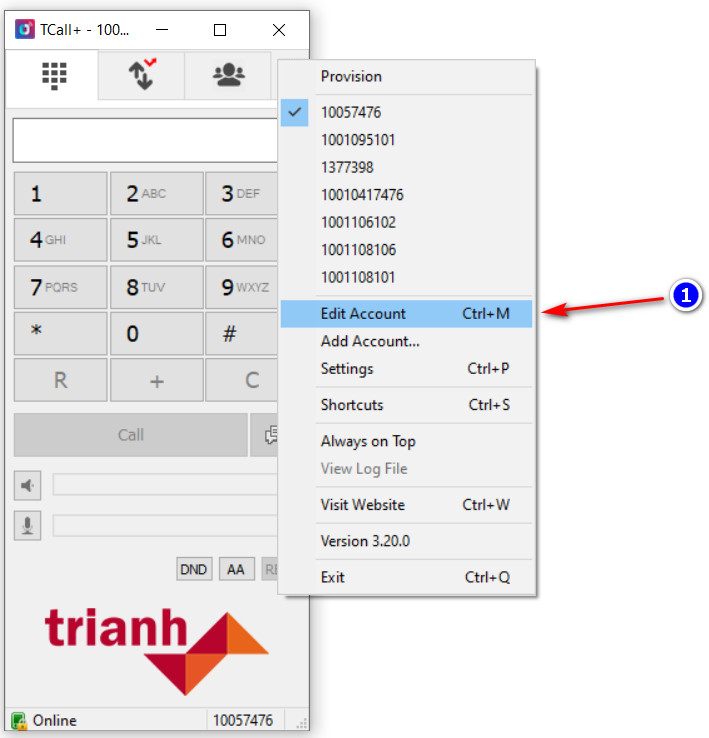
BƯỚC 2 : Chọn icon  ở phía dưới để xoá Account
ở phía dưới để xoá Account